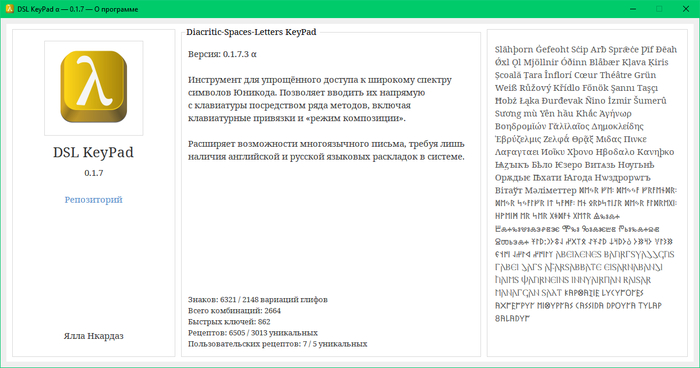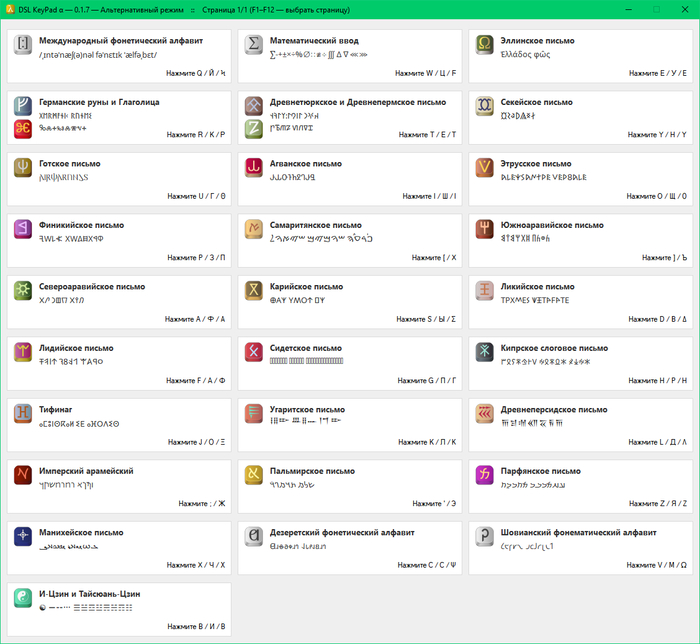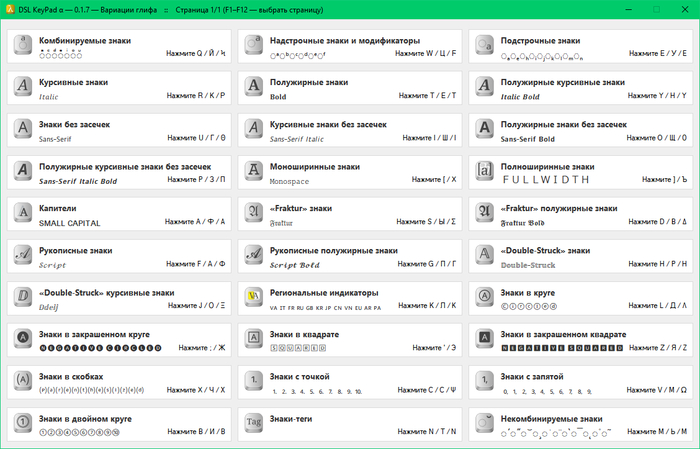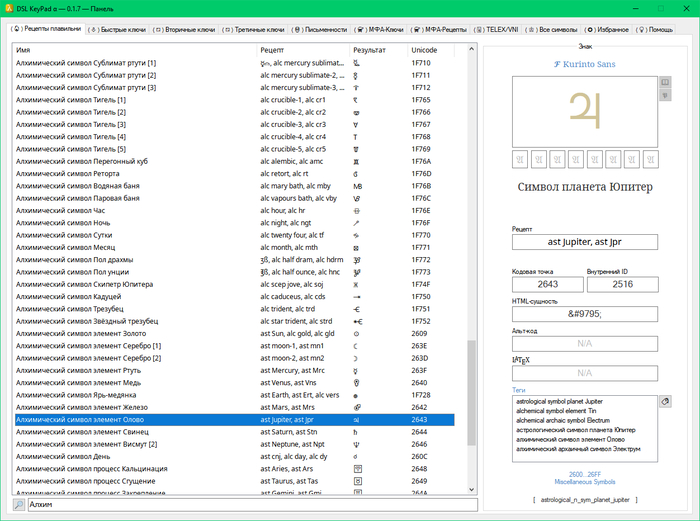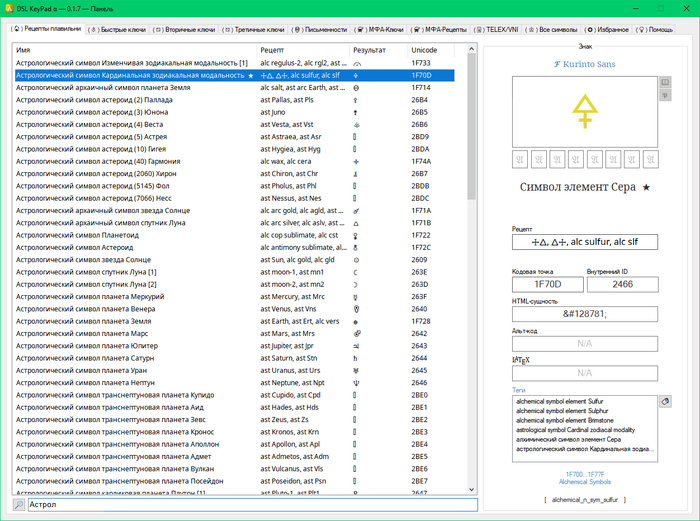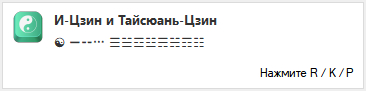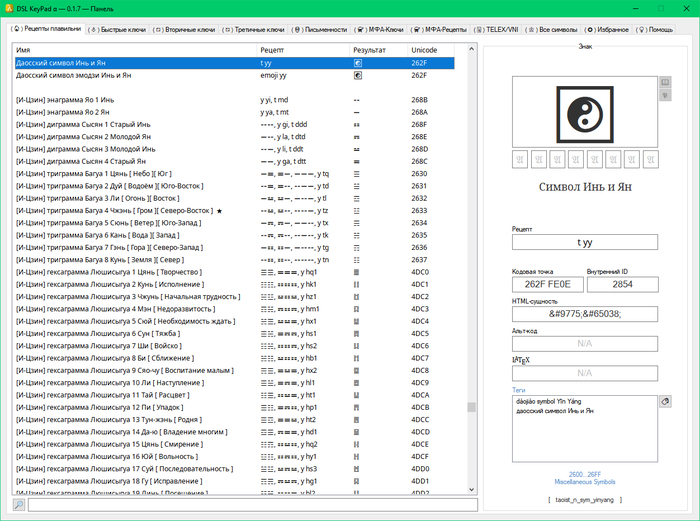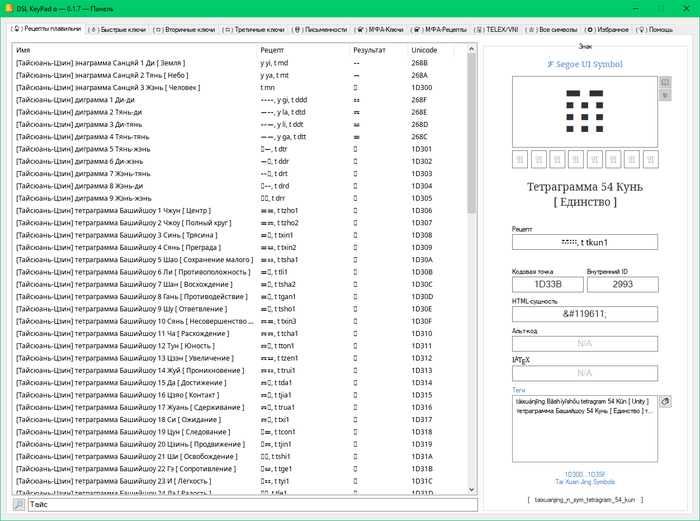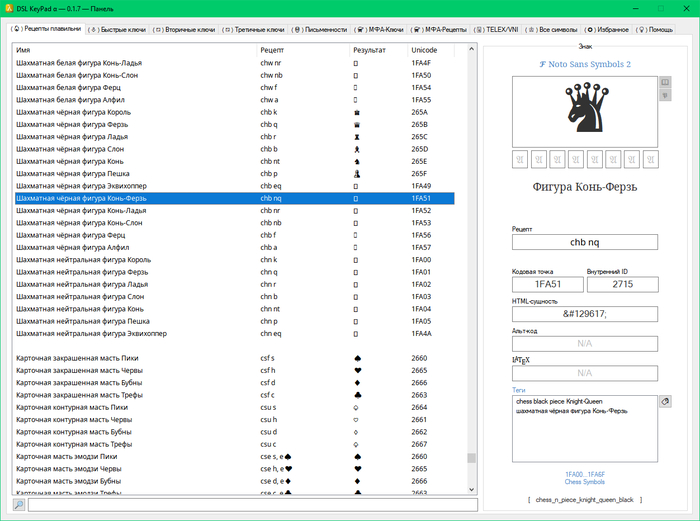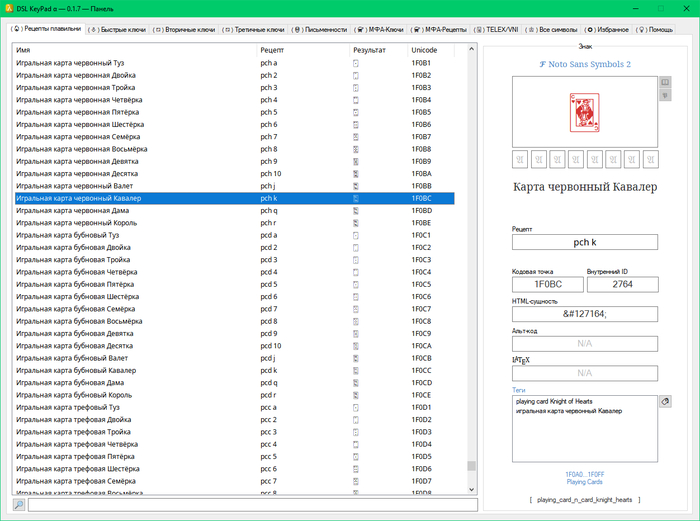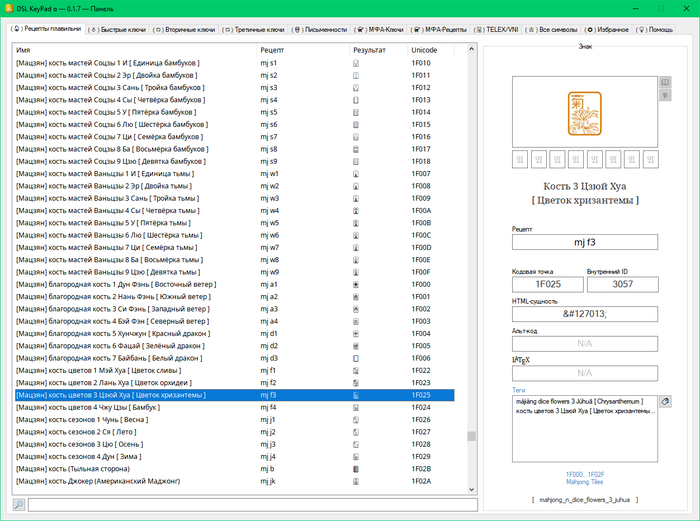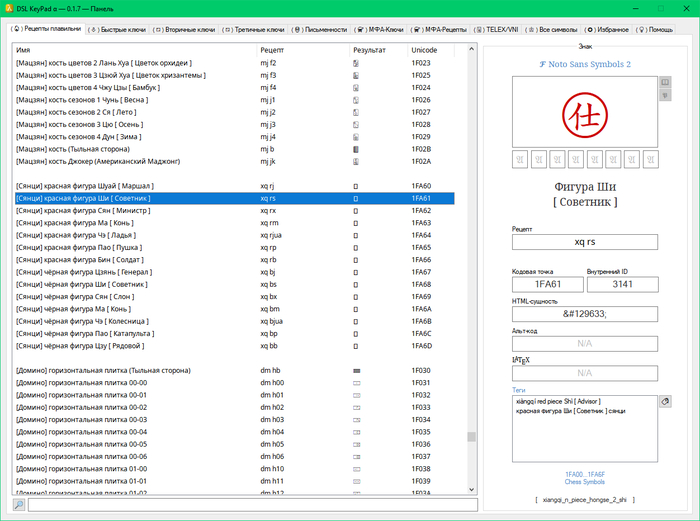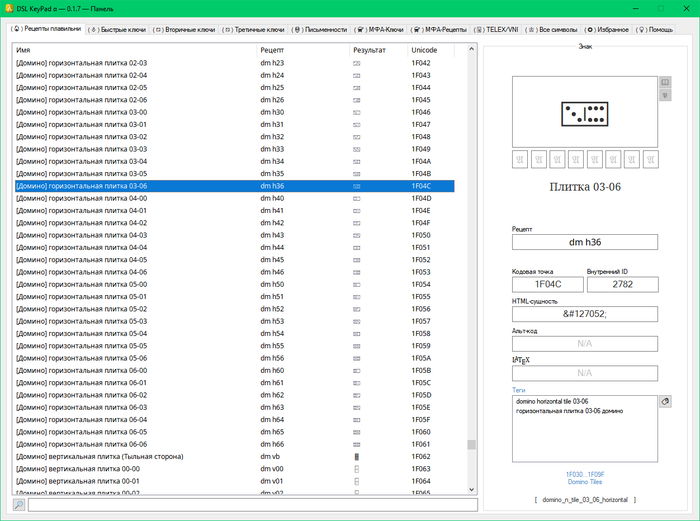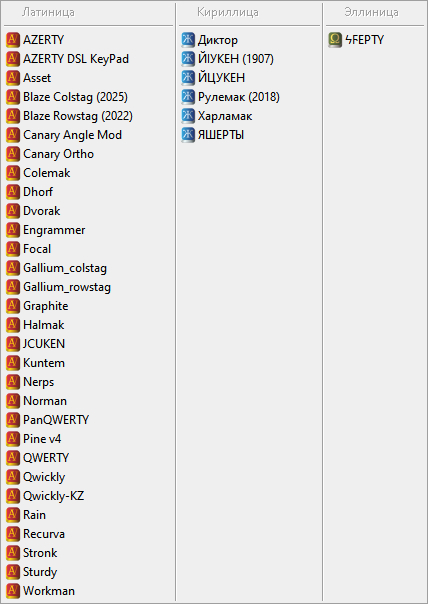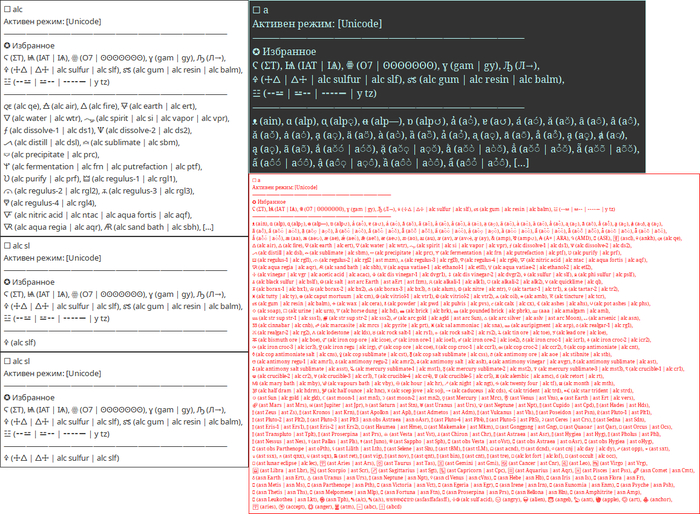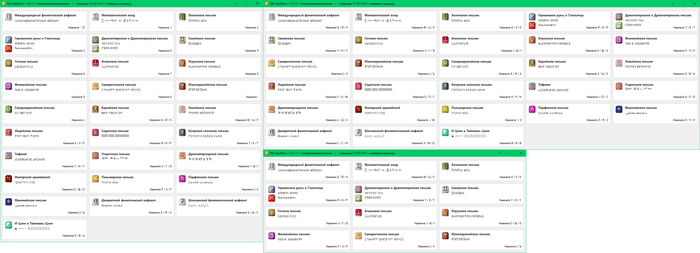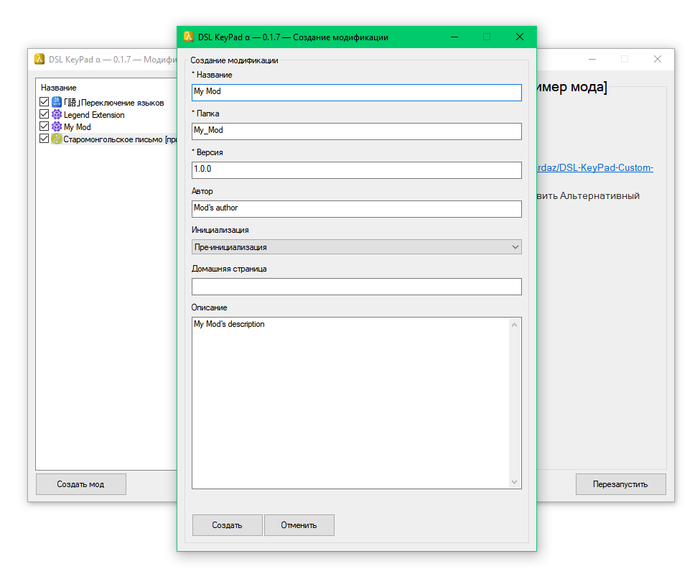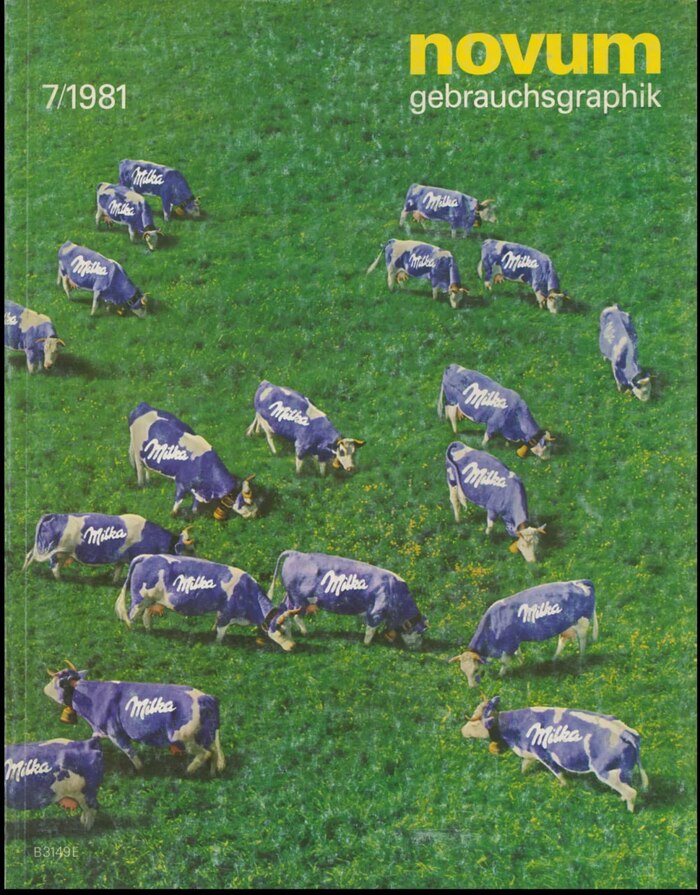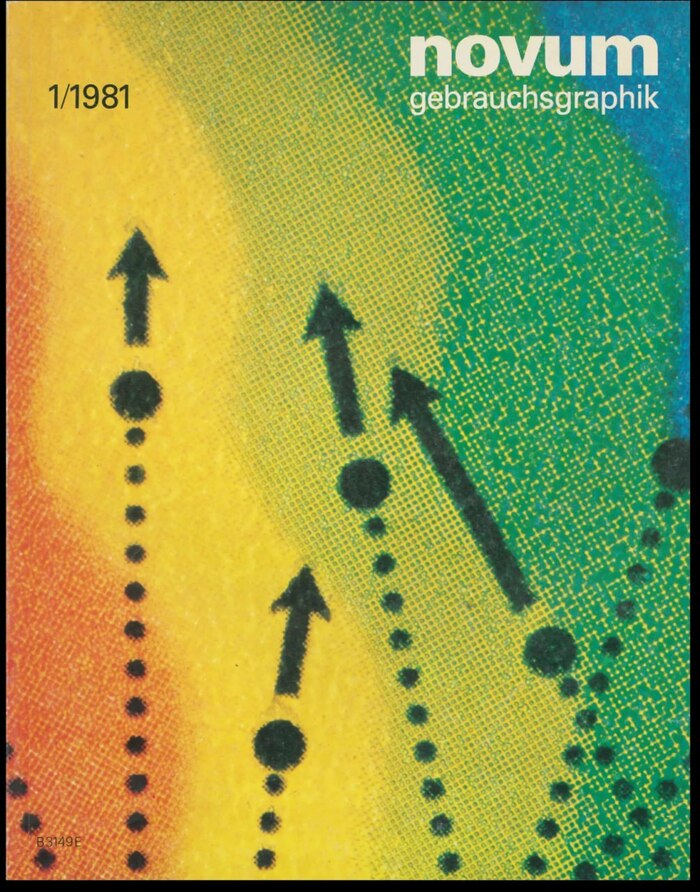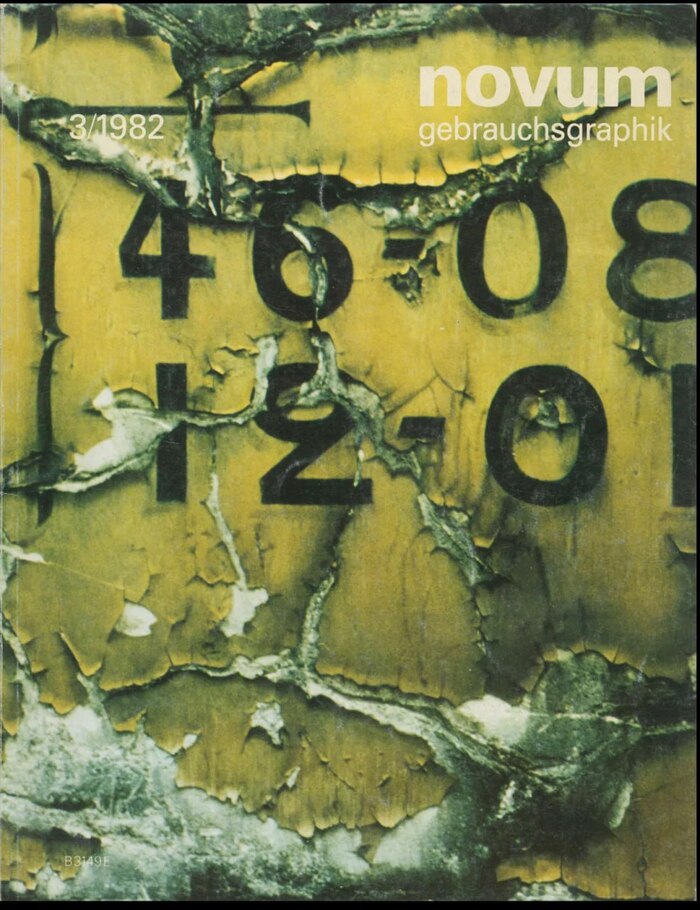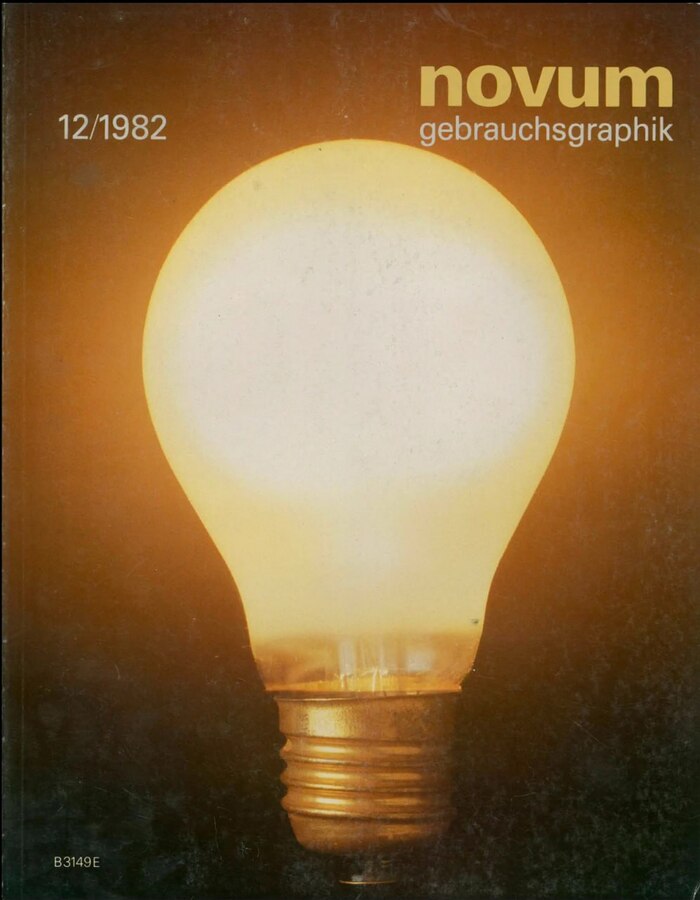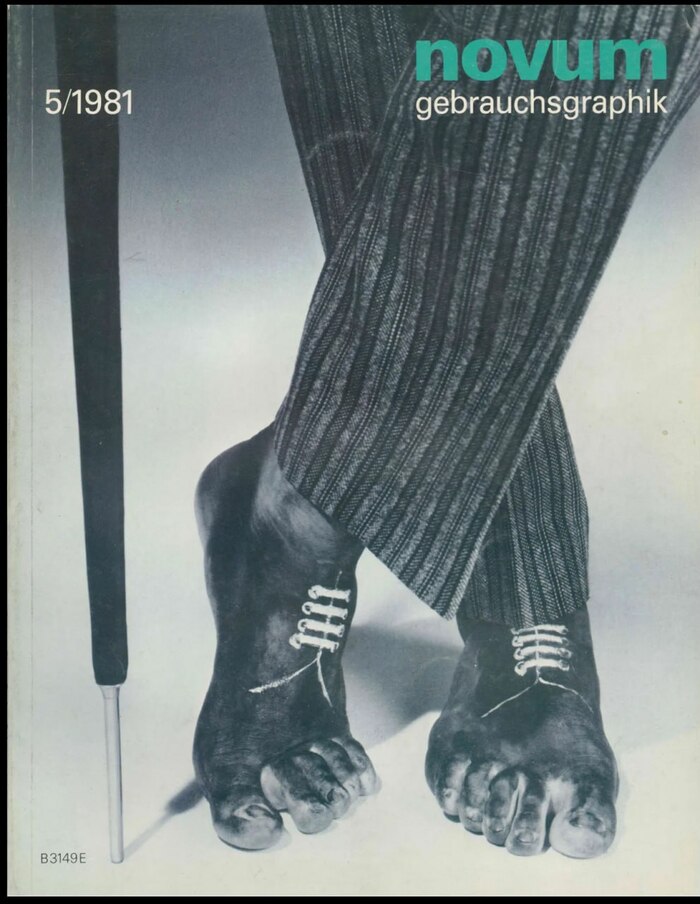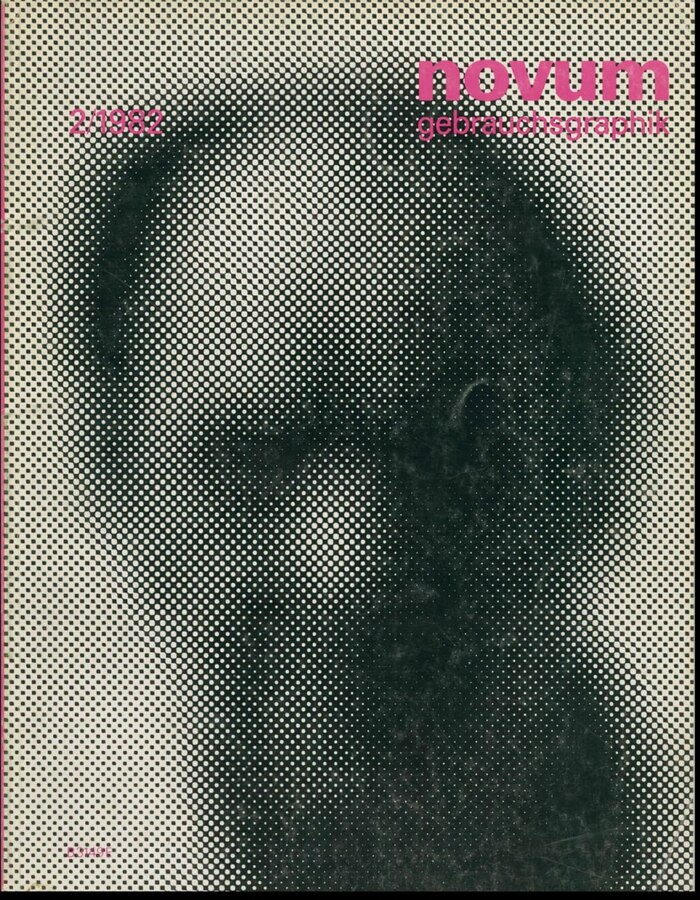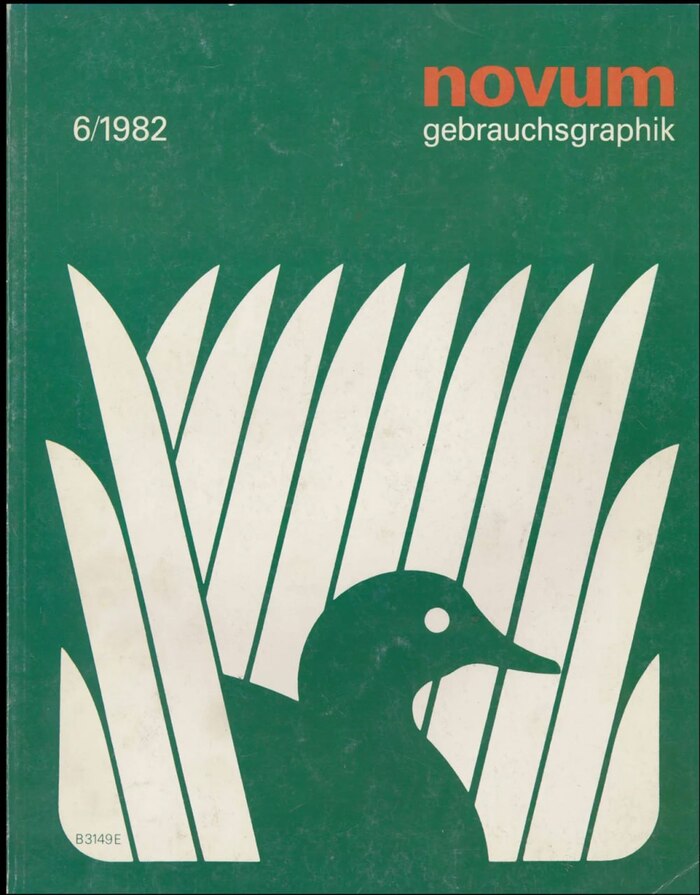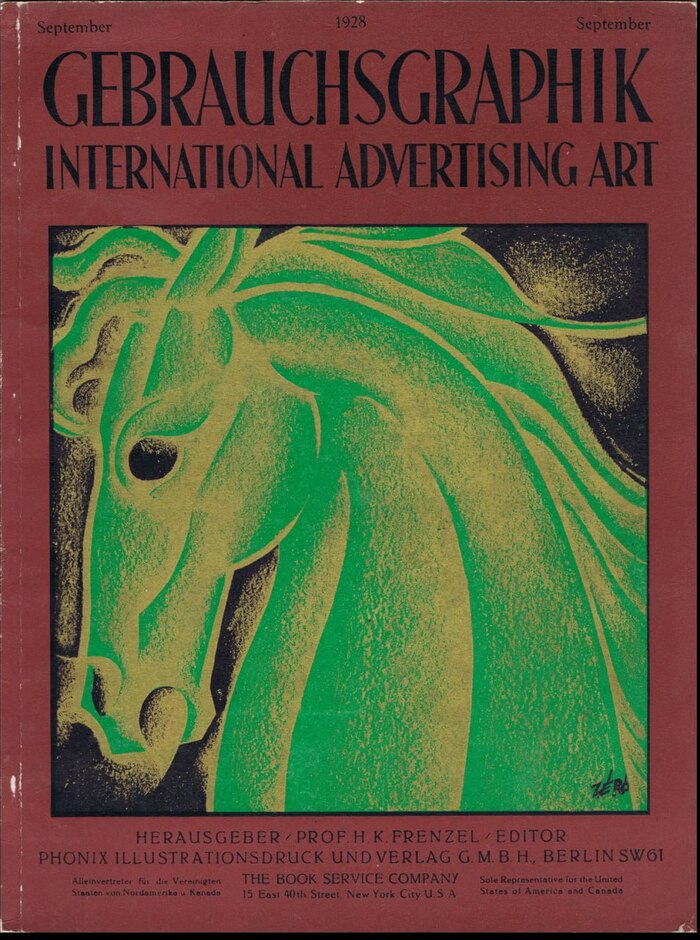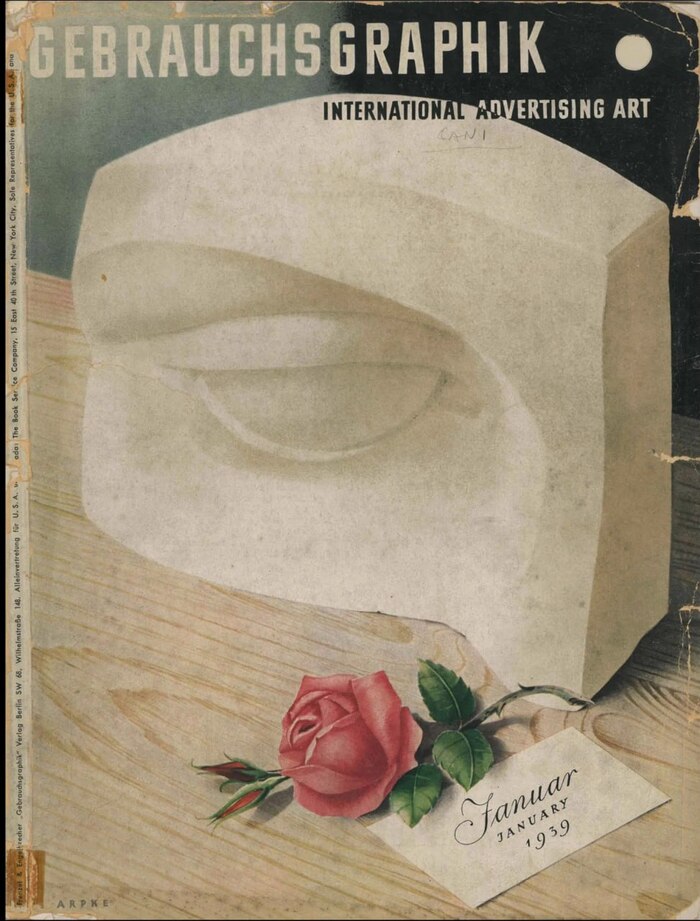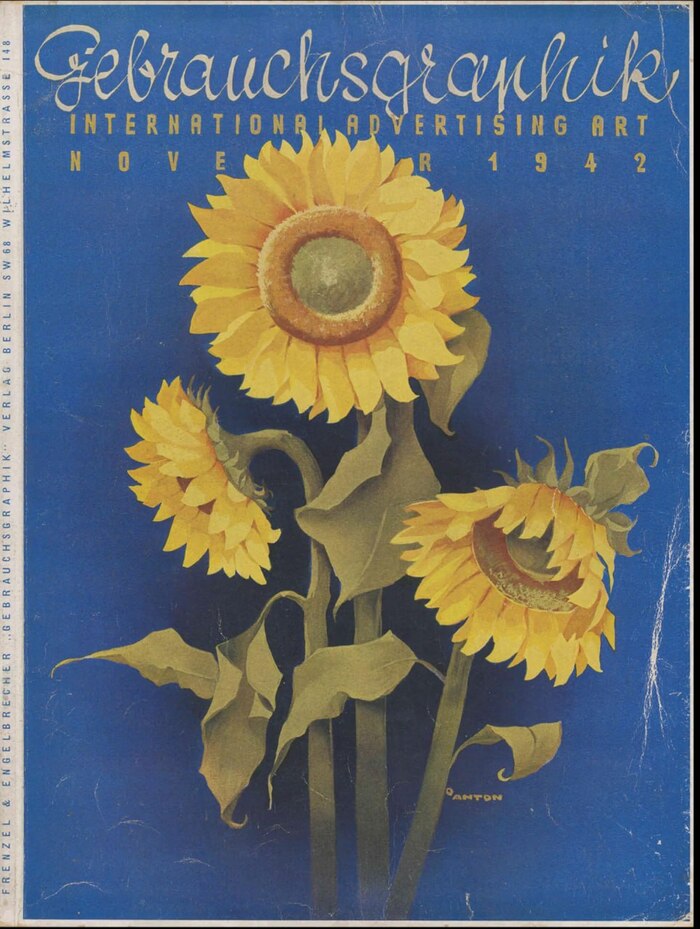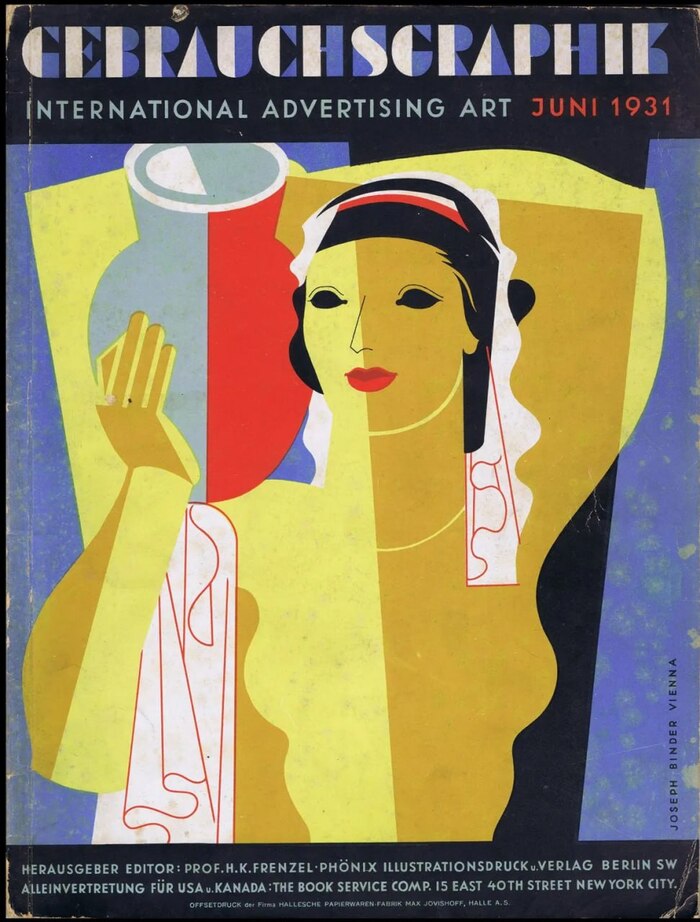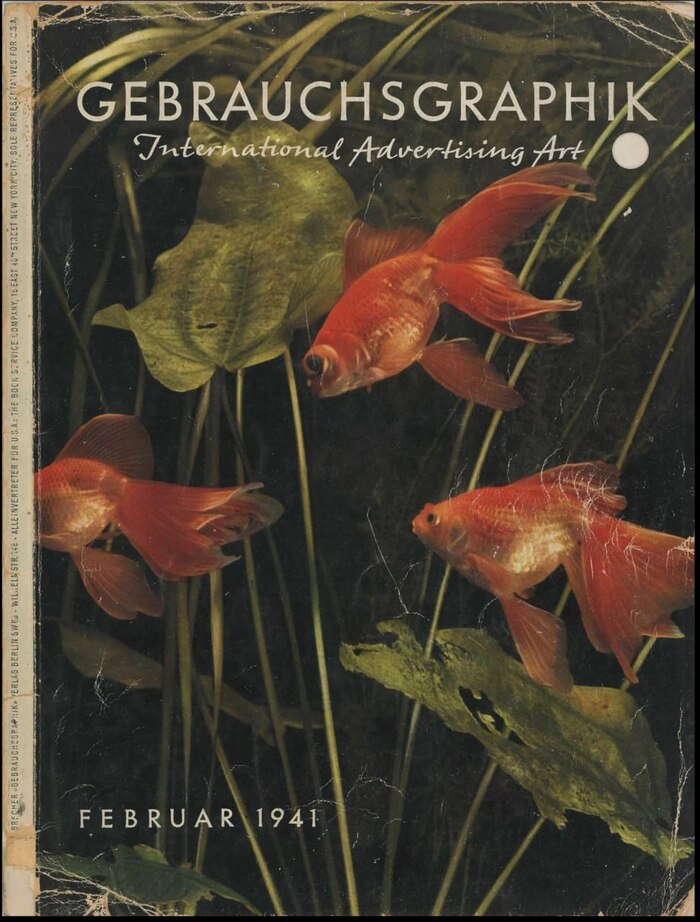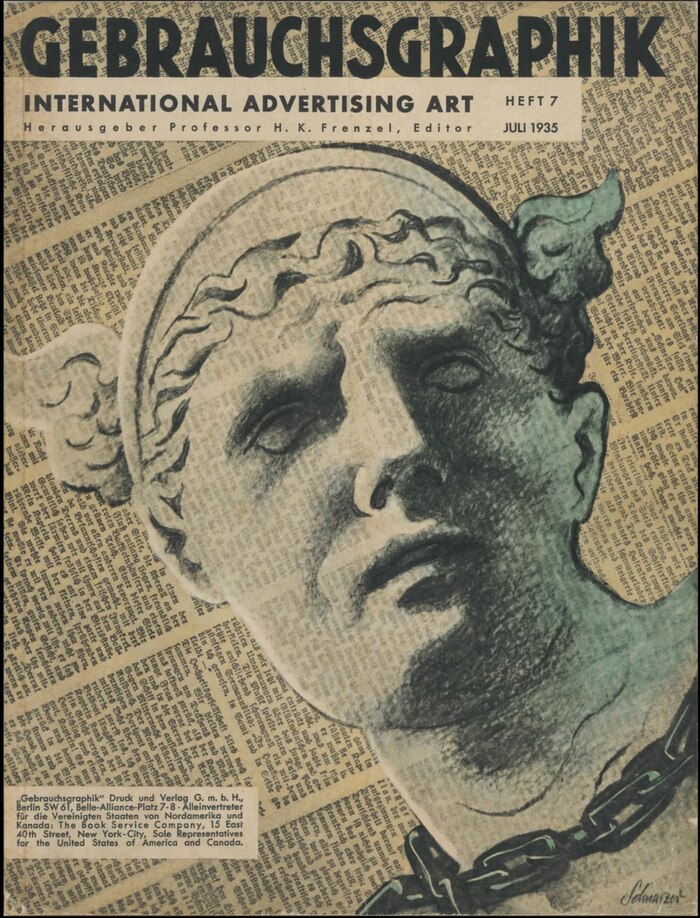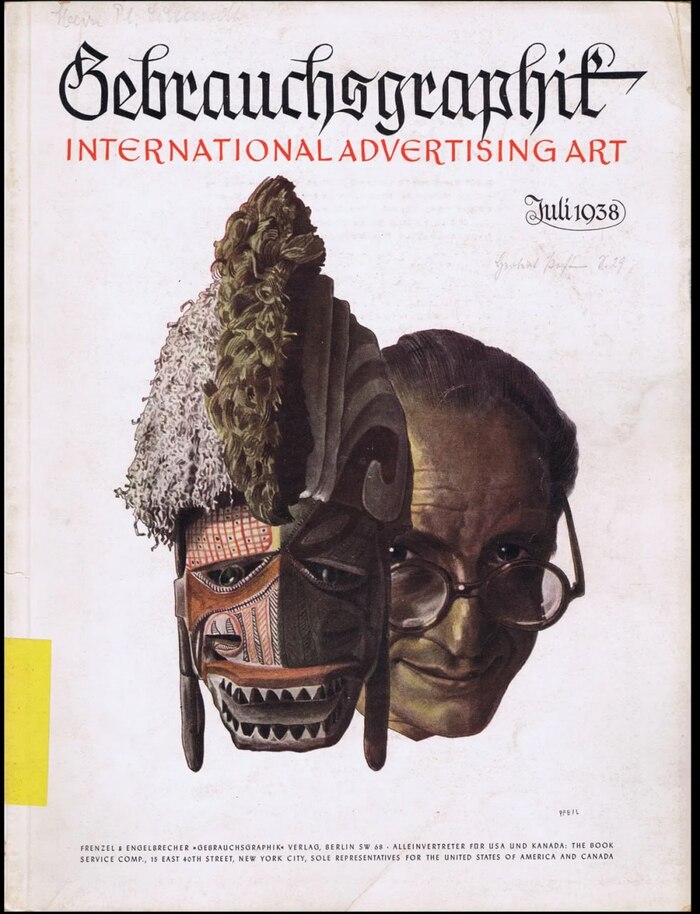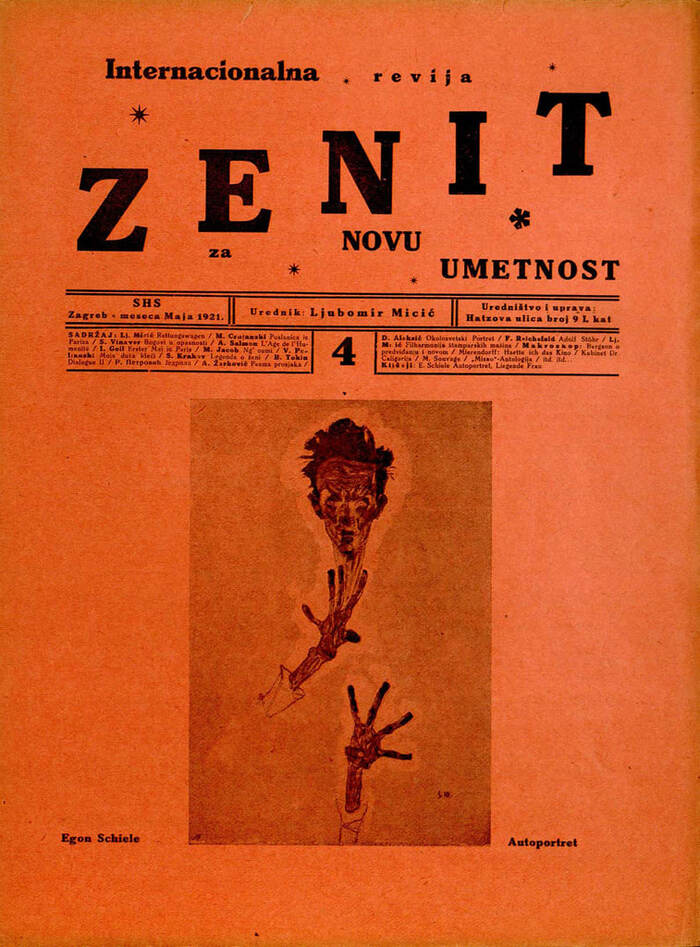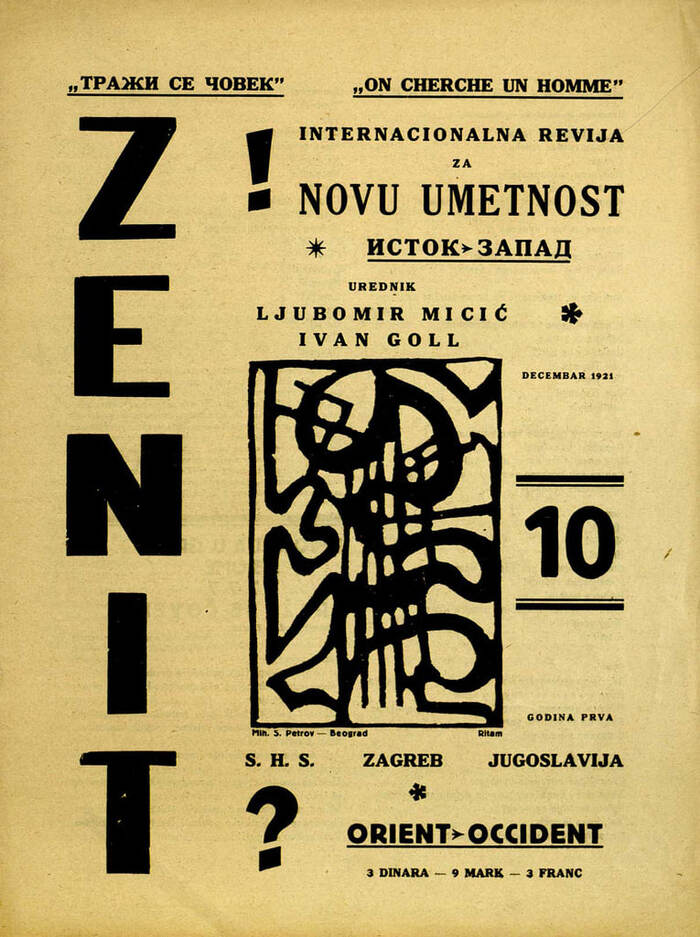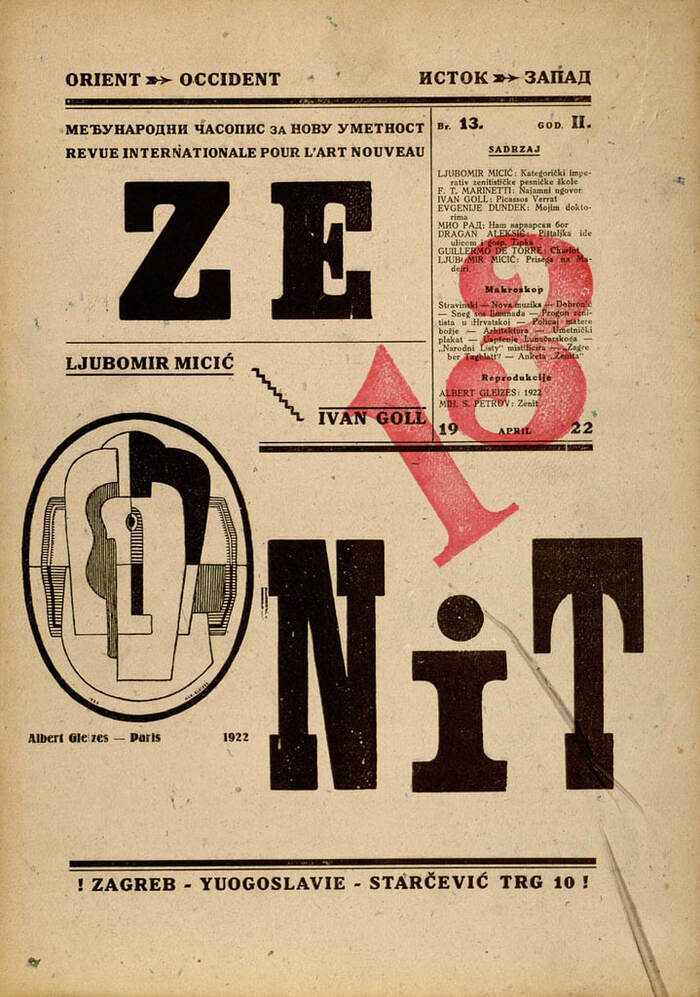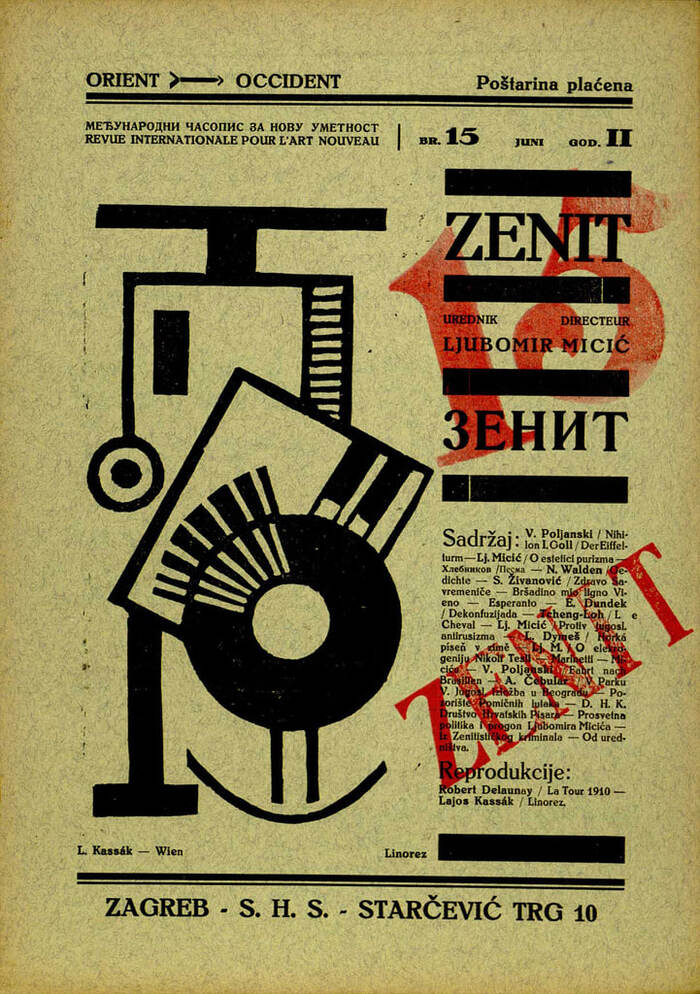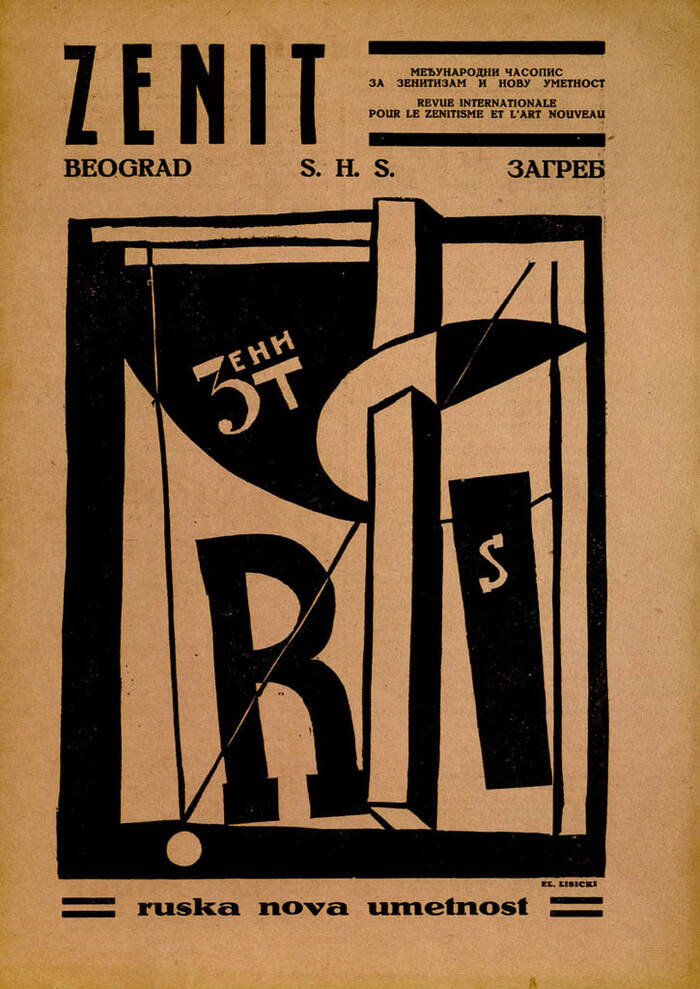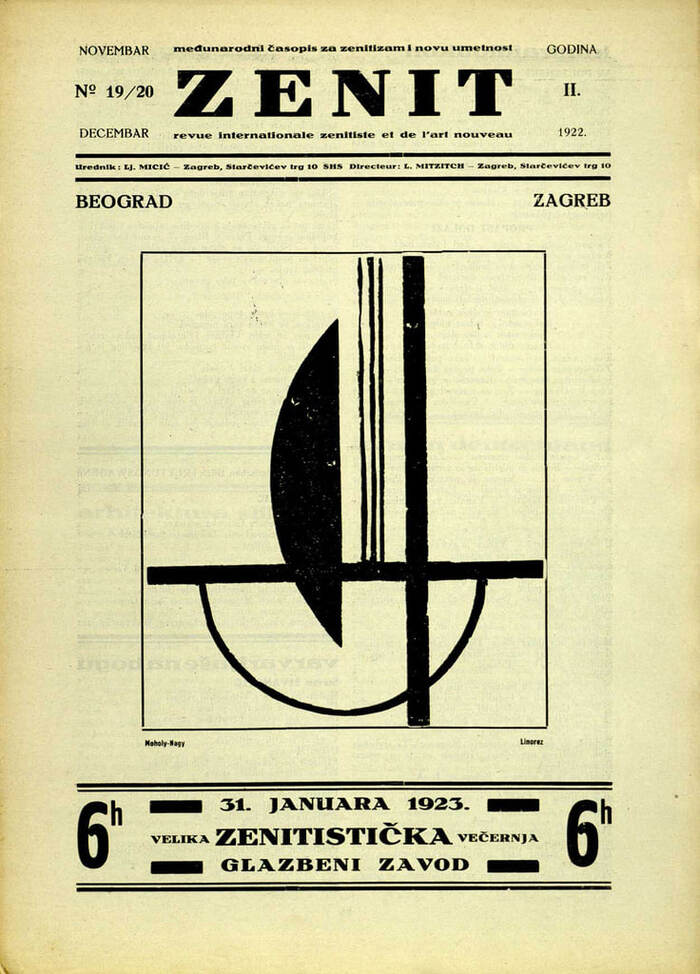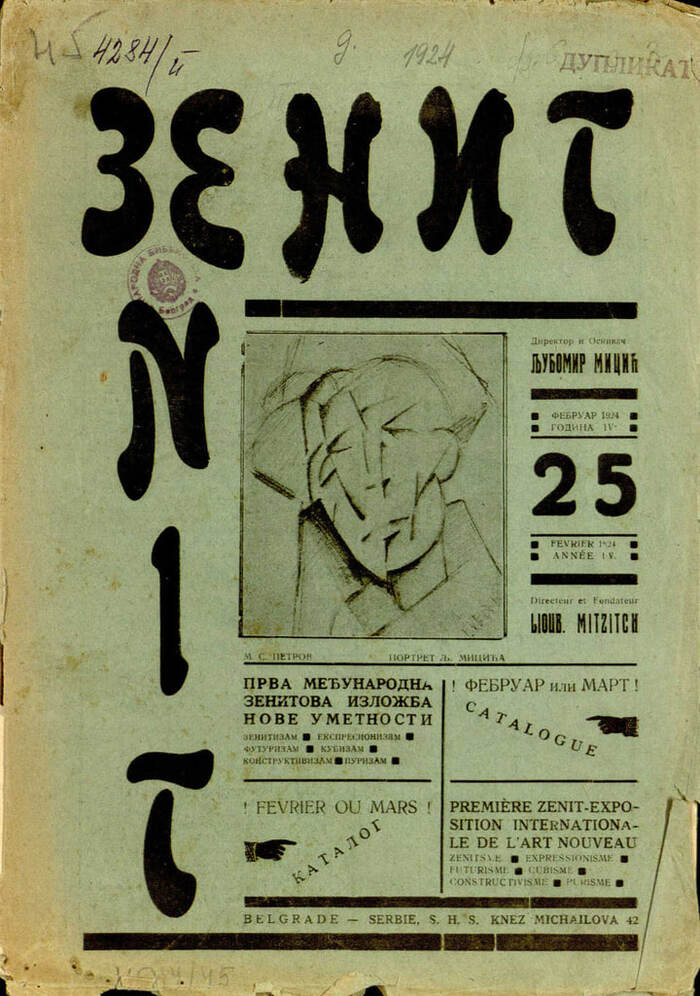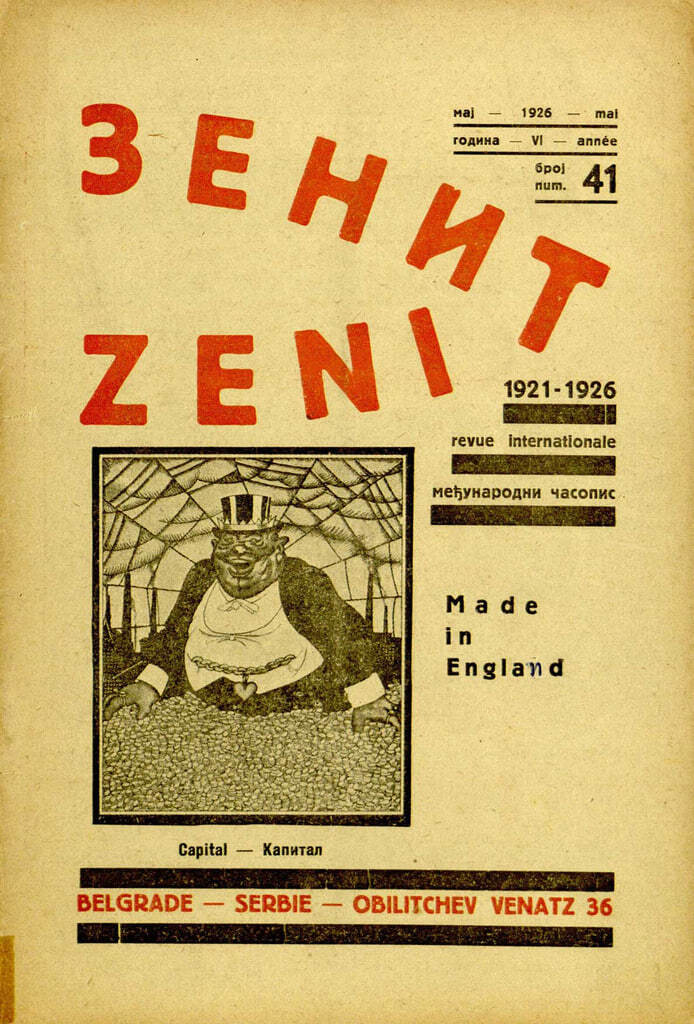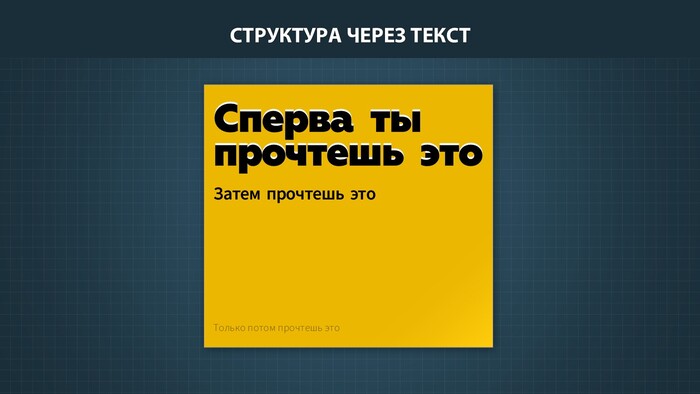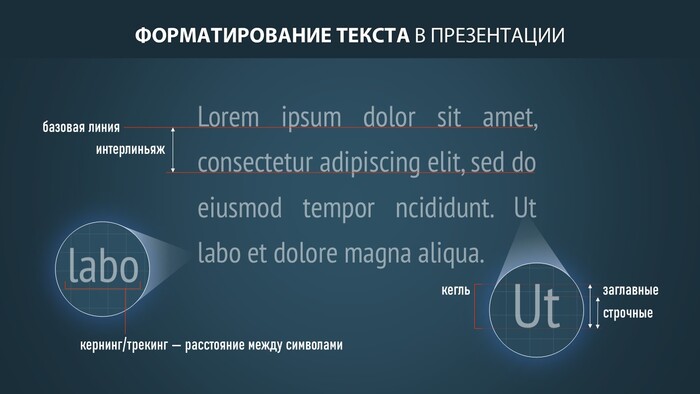Тренды веб-дизайна 2025: актуальные направления и их применение
Анимированные интерфейсы: функциональность и эмоции
Современный веб-дизайн все чаще включает анимированные элементы, которые выполняют не только декоративную, но и практическую функцию. Микроанимации помогают пользователю ориентироваться в интерфейсе, делая взаимодействие с сайтом более интуитивным и приятным.
Популярные направления:
Плавные переходы между состояниями элементов
Анимированные иллюстрации и иконки
Динамические эффекты при прокрутке
Интерактивные элементы управления
Такие решения создают более глубокое вовлечение и улучшают пользовательский опыт.
Ностальгическая эстетика: возвращение к истокам цифровой культуры
В противовес минимализму и скевоморфизму появляется тренд на ностальгический дизайн, вдохновленный ранней цифровой эпохой. Этот стиль характеризуется использованием пиксельной графики, грубых шрифтов и цветовых палитр, характерных для 90-х годов.
Особенности направления:
Намеренное нарушение классических правил композиции
Использование элементов ретро-интерфейсов
Цветовые сочетания, характерные для ранних компьютерных систем
Ирония и игривость в визуальных решениях
Такой подход позволяет выделиться на фоне более строгих конкурентов и привлечь внимание молодой аудитории.
Экологичный дизайн: устойчивость как тренд
Тема экологии и устойчивого развития находит отражение в веб-дизайне через использование природных мотивов и экологичных цветовых палитр. Этот тренд проявляется в выборе earthy-тонов, органических текстур и натуральных материалов в оформлении.
Характерные элементы:
Цветовые схемы на основе природных оттенков
Иллюстрации с растительными мотивами
Минималистичный подход к использованию ресурсов
Акценты на экологичных ценностях бренда
Такой дизайн вызывает ассоциации с надежностью и заботой об окружающей среде.
Типографика как главный элемент композиции
Шрифтовое оформление становится ключевым элементом дизайна, часто заменяя сложные графические композиции. Крупные заголовки, экспериментальные шрифтовые пары и типографические сетки создают сильное визуальное воздействие.
Основные принципы:
Контрастные сочетания размеров и начертаний
Эксперименты с расположением текстовых блоков
Использование шрифтов с характером
Минимальное количество графических элементов
Такой подход позволяет донести сообщение быстро и эффективно.
Интеграция иллюстраций в цифровое пространство
Кастомные иллюстрации продолжают оставаться мощным инструментом для создания уникального визуального стиля. В 2025 году популярность набирают сложные композиции, сочетающие различные техники и стили.
Направления в иллюстрации:
Смешение 2D и 3D элементов
Анимированные иллюстративные сцены
Интеграция брендовых персонажей в интерфейс
Создание эмоциональных визуальных нарративов
Индивидуальные иллюстрации помогают брендам создать запоминающийся образ и установить эмоциональную связь с аудиторией.
Гибридные подходы и персонализация: тренд на адаптивность
Набирает силу тренд на гибридные интерфейсы, которые сочетают в себе, казалось бы, несочетаемые элементы: строгую сетку и асимметрию, лаконичные формы и сложные текстуры. Это позволяет создавать более динамичные и запоминающиеся проекты. Параллельно развивается персонализация — технологии все чаще позволяют подстраивать контент и визуал под конкретного пользователя. Это может проявляться в изменении цветовой схемы сайта на основе времени суток, предложении релевантного контента на основе предыдущих посещений или интерактивных сценариях, где пользователь сам влияет на повествование. Такой подход превращает статичный сайт в диалог с аудиторией.
Важно помнить, что тренды — это не строгие правила, а инструменты. Их ценность определяется не самой новизной, а тем, насколько органично они помогают решить конкретную бизнес-задачу и донести ключевое сообщение до аудитории. Успешным будет тот проект, где тренды служат усилению концепции, а не становятся самоцелью.
Как дизайнер-иллюстратор, я помогаю бизнесам и частным клиентам интегрировать актуальные тренды в их визуальную коммуникацию. Если вам это актуально и откликается — напишите мне :) Я открыта к любым формам сотрудничества и всегда рада интересным проектам 👋🏻
✉️ — Написать мне